Hoe u uw eigen GitHub Gist kunt maken met Opengist


Opengist is een lichtgewicht, zelf-gehoste Github Gist-server voor Linux. In tegenstelling tot andere oplossingen maakt het gebruik van Git-specifieke functies om snel uw tekstbestanden te uploaden, te doorzoeken en te herzien. Hier laten we u zien hoe u uw eigen Opengist-server op Ubuntu Linux installeert en host.
Waarom zou u uw eigen Gist-server hosten met Opengist?
Een van de grootste verkoopargumenten van Opengist is dat het een Pastebin-achtige service is die Git gebruikt voor zijn backend. Dit maakt Opengist makkelijk op te pakken en te hosten op Linux voor iedereen die al bekend is met Git-achtige services met Gist-ondersteuning zoals Github en Gitlab.
Een andere kracht van Opengist is dat het gebruikerspecifieke geplakte bestanden kan volgen en controles biedt om de zichtbaarheid ervan te beheren.
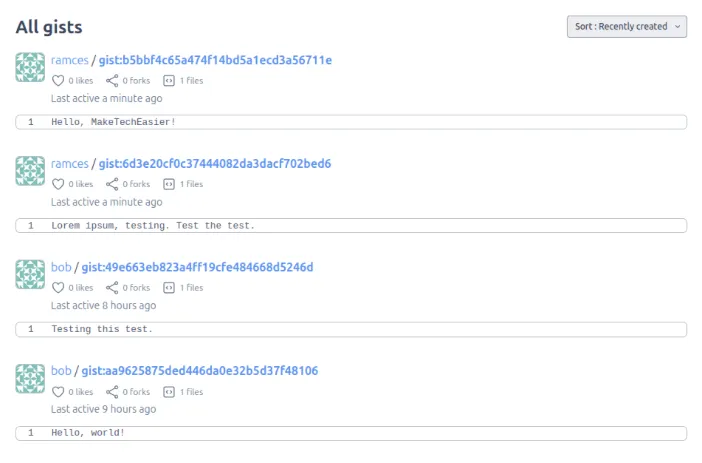
Ten slotte heeft Opengist geen overhead nodig om te draaien. De standaardconfiguratie is alleen afhankelijk van een enkele Docker-container en datastore, die u kunt instellen als een intern volume of als een bind mount op uw bestandssysteem. Dit betekent dat u Opengist zelfs op low-end systemen kunt draaien zonder veel reservebronnen.
Het systeem voorbereiden voor Opengist
Veronderstelling: Deze tutorial is gemaakt op een Ubuntu 24.04 VPS met minimaal 2 GB RAM en 25 GB schijfruimte. Er wordt ook vanuit gegaan dat u momenteel een domeinnaam bezit en dat u er een “A” DNS-record aan kunt toevoegen.
De eerste stap bij het implementeren van Opengist op uw machine is het verkrijgen en installeren van Docker, Nginx en Certbot. Haal hiervoor eerst de ondertekeningssleutel voor het Docker-project op:
Maak een nieuw repositorybestand onder “/etc/apt/sources.list.d/”:
Plak de volgende regel code in uw nieuwe repositorybestand:
Sla uw repositorybestand op en werk vervolgens alle bestaande pakketten in uw systeem bij en upgrade ze:
Haal het Docker-binaire bestand op, samen met de Compose-plug-in en afhankelijkheden:
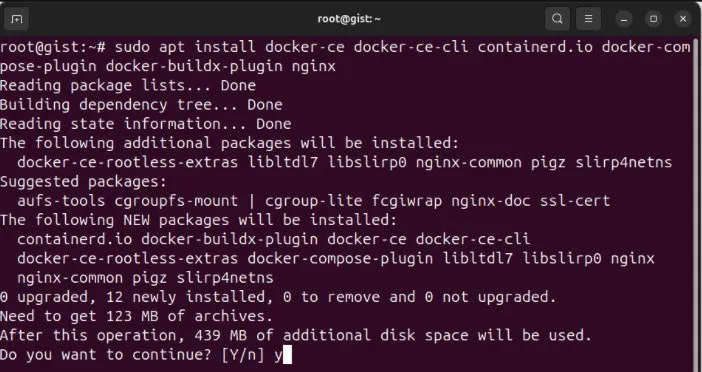
Zorg ervoor dat het “kern”-snap-pakket aanwezig is in uw systeem:
Installeer het Certbot snap-pakket van de Electronic Frontier Foundation (EFF):
Opengist installeren en uitvoeren
Maak een nieuwe map voor Opengist in de thuismap van de huidige gebruiker en ga er vervolgens naartoe:
Gebruik uw favoriete teksteditor om een nieuwe “docker-compose.yml” te maken in uw Opengist-map:
Plak het volgende codeblok in uw nieuwe compose-bestand:
Sla uw bestand “docker-compose.yml” op en voer de volgende opdracht uit om Opengist op uw systeem te bouwen en te installeren:
Controleer of Opengist actief is door alle actieve Docker-containers op uw computer te vermelden:
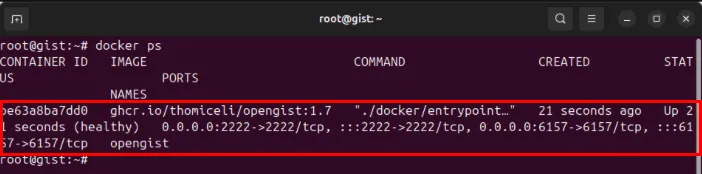
Een SSL-reverse proxy voor Opengist maken
Op dit punt hebt u een gedeeltelijk werkende Opengist-instantie die draait op poort 6157. Om deze veilig via internet te kunnen gebruiken, moet u deze via een SSL-reverse proxy met behulp van Nginx doorgeven.
Om dat te doen, maakt u een nieuw “A” DNS-record op uw domeinnaam aan dat verwijst naar het IPv4-adres van uw Opengist-machine.

Ga terug naar de terminal van uw server en maak een nieuw siteconfiguratiebestand voor Opengist:
Plak het volgende codeblok in uw nieuwe configuratiebestand:
Sla uw siteconfiguratiebestand op en maak vervolgens een symbolische link van “/etc/nginx/sites-available/” naar “/etc/nginx/sites-enabled/”:
Controleer of uw Nginx-configuratie correct werkt en start vervolgens de webserver met systemctl:
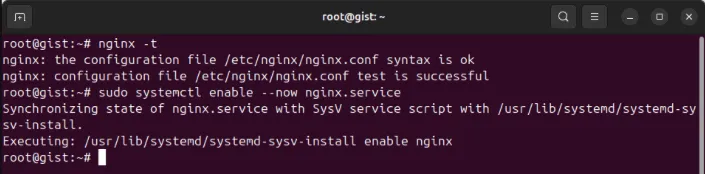
Registreer uw Opengist-systeem met uw e-mailadres bij de EFF:
Genereer een nieuw SSL-certificaat voor uw domeinnaam met Certbot:
Controleer of uw website toegankelijk is via internet door een webbrowser te openen en naar uw domeinnaam te navigeren.
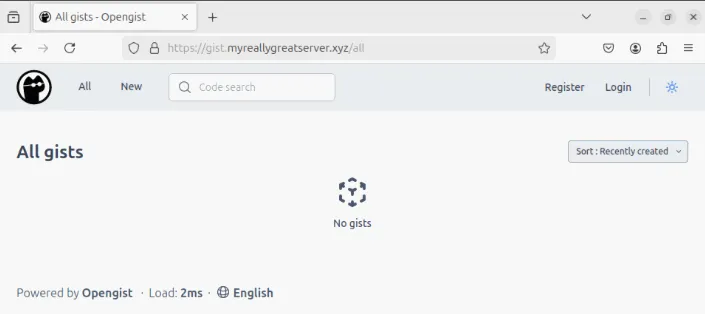
Uw eerste Gist maken met Opengist
Standaard biedt Opengist geen beheerdersaccount voor uw persoonlijke instance. Om er een te maken, moet u deze eerst registreren via de webinterface van uw instance.
Begin door naar het subdomein van uw Opengist te navigeren en klik vervolgens op de knop Registreren in de rechterbovenhoek van de pagina.
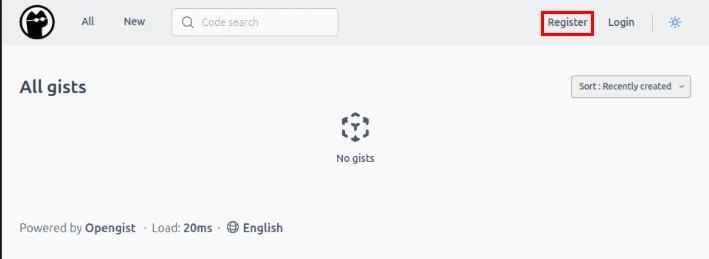
Geef een gebruikersnaam en wachtwoord op voor uw beheerdersaccount en klik op Registreren om het account aan te maken.
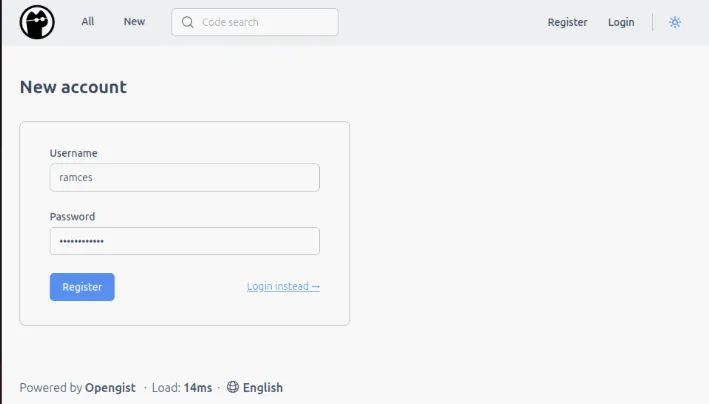
Als u dit doet, wordt u automatisch aangemeld bij de Opengist-interface en krijgt u een prompt voor uw eerste gistpagina. Typ of plak een tekstfragment in het invoervak en klik vervolgens op Create Public Gist om uw eerste gist te genereren.
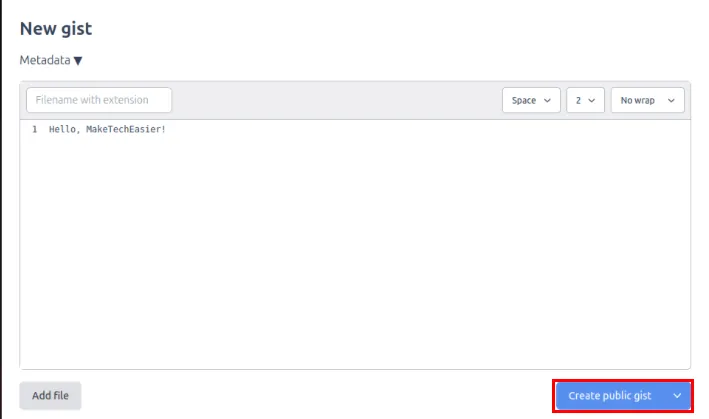
U kunt uw nieuwe gist-bestand nu met iedereen delen door de link uit de adresbalk van uw browser te kopiëren en naar de ontvanger te sturen.
Een Gist maken en bijwerken met SSH
Naast de webinterface ondersteunt Opengist ook gist-inzending en bewerkingen rechtstreeks vanuit de Git CLI-client. Dit is handig als u werkt aan een sessie die alleen via de terminal kan worden uitgevoerd en u geen toegang hebt tot een grafische interface.
Maak een nieuwe map voor uw gist-pagina in de thuismap van uw gebruiker:
Kopieer de gegevens in het tekstbestand of maak een nieuw tekstbestand met uw gist-gegevens. Initialiseer vervolgens een nieuwe Git-repository in uw nieuwe map:
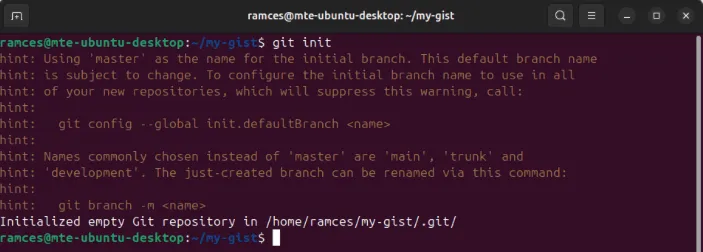
Voeg de bestanden in je map toe aan je nieuwe Git-repository en maak vervolgens de eerste commit:
Stel het externe eindpunt voor uw lokale Git-repository in op uw Opengist-server:
Stuur uw nieuwe repository naar uw Opengist-server:
Geef uw Opengist-inloggegevens op en druk op Enterom de push-opdracht te bevestigen.
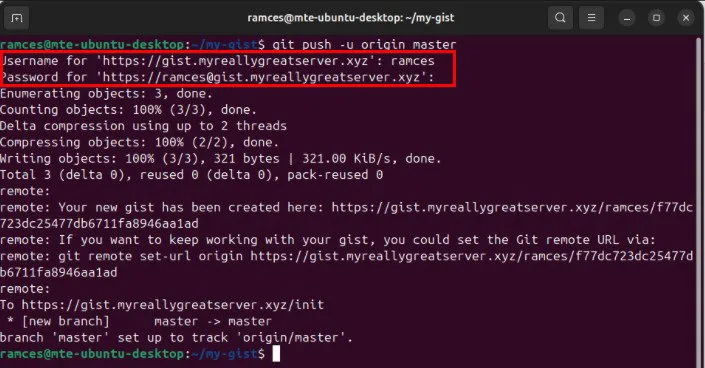
Kopieer de Git-opdracht die Opengist retourneert in uw terminalsessie en voer deze uit om de nieuwe externe oorsprong voor uw repository in te stellen.
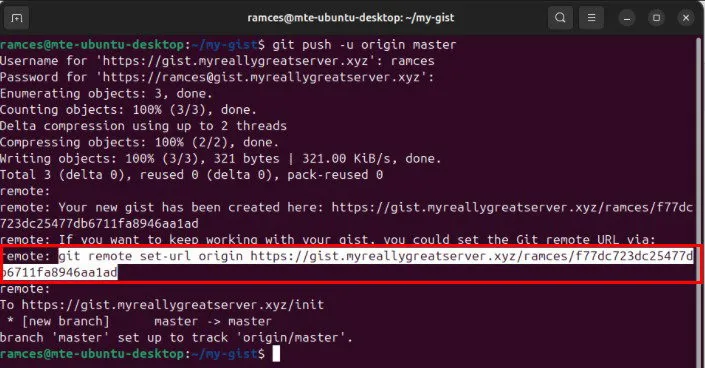
Controleer of u uw gist correct hebt opgeslagen door naar de webinterface van uw server te kijken.
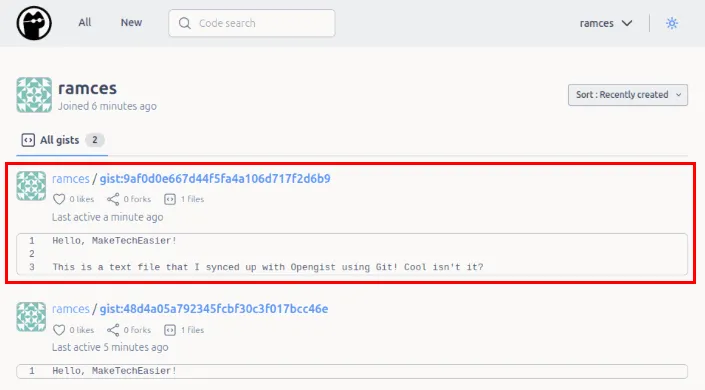
Je eigen Opengist-server hosten op Linux en Github-achtige gist-pagina’s maken zijn slechts enkele van de dingen die je kunt doen met zelf-hostbare software. Ontdek meer over zelf-hosting door te kijken naar enkele van de beste zelf-gehoste alternatieven voor Github vandaag.
Afbeelding tegoed: Joan Gamell via Unsplash . Alle wijzigingen en screenshots door Ramces Red.



Geef een reactie